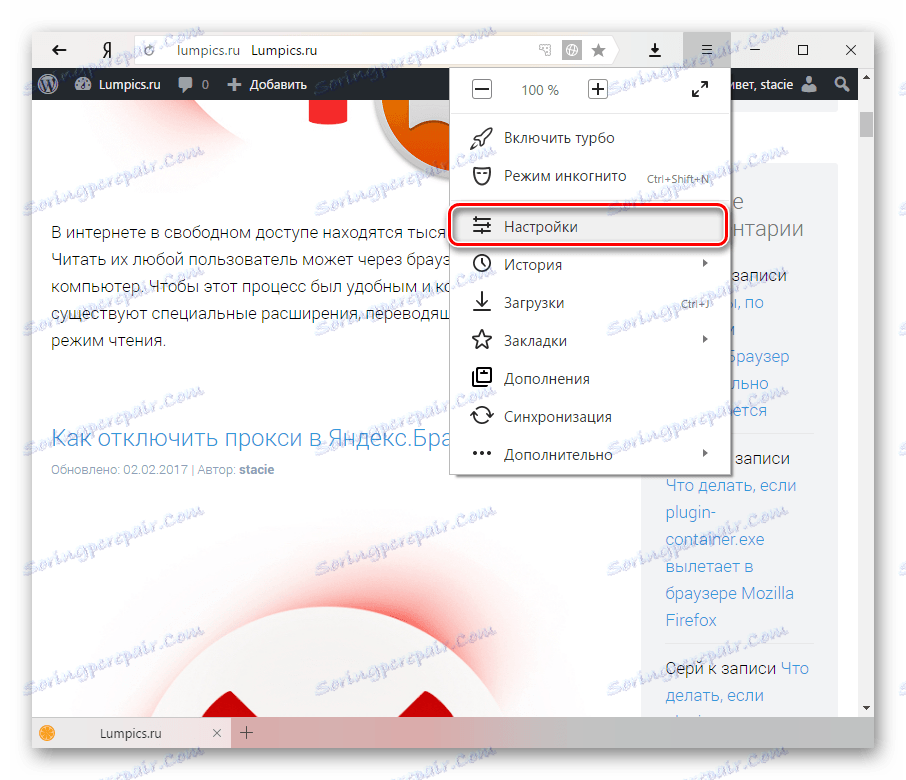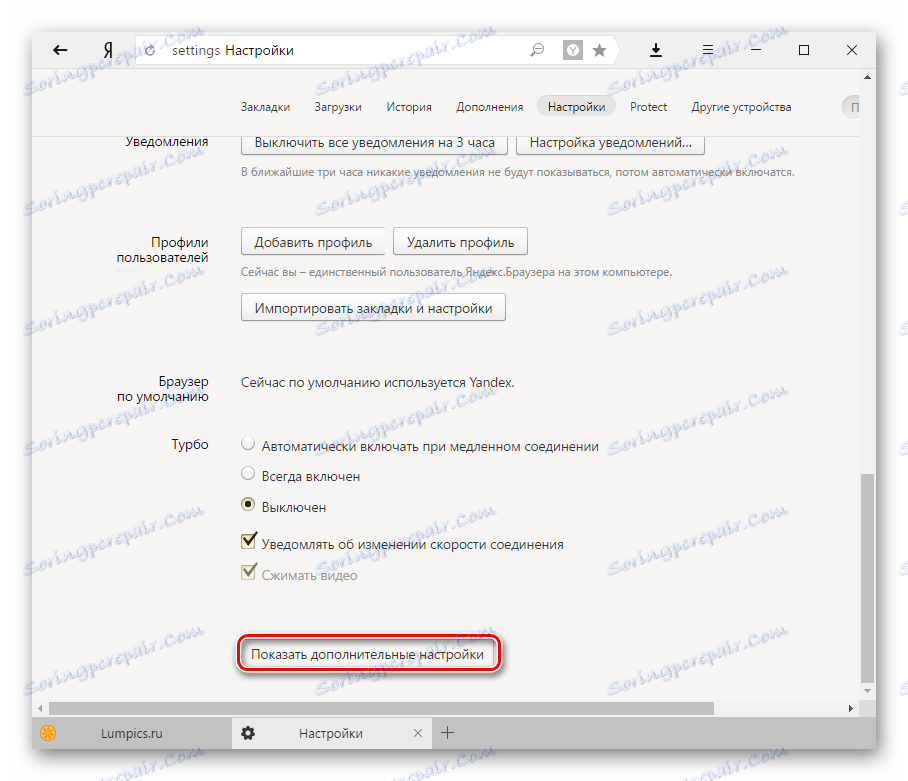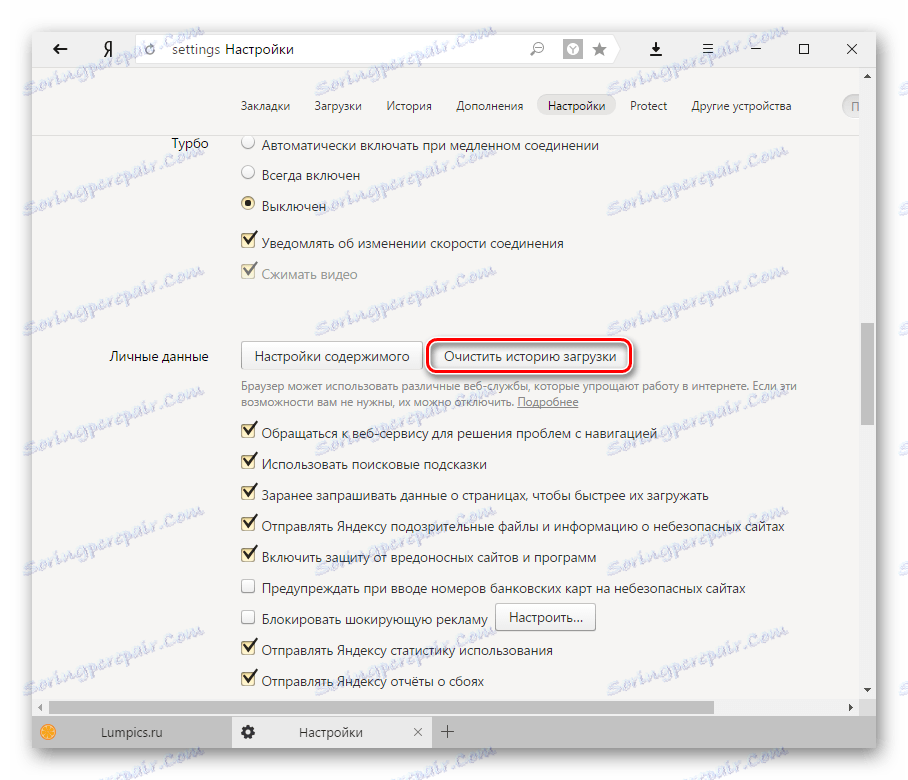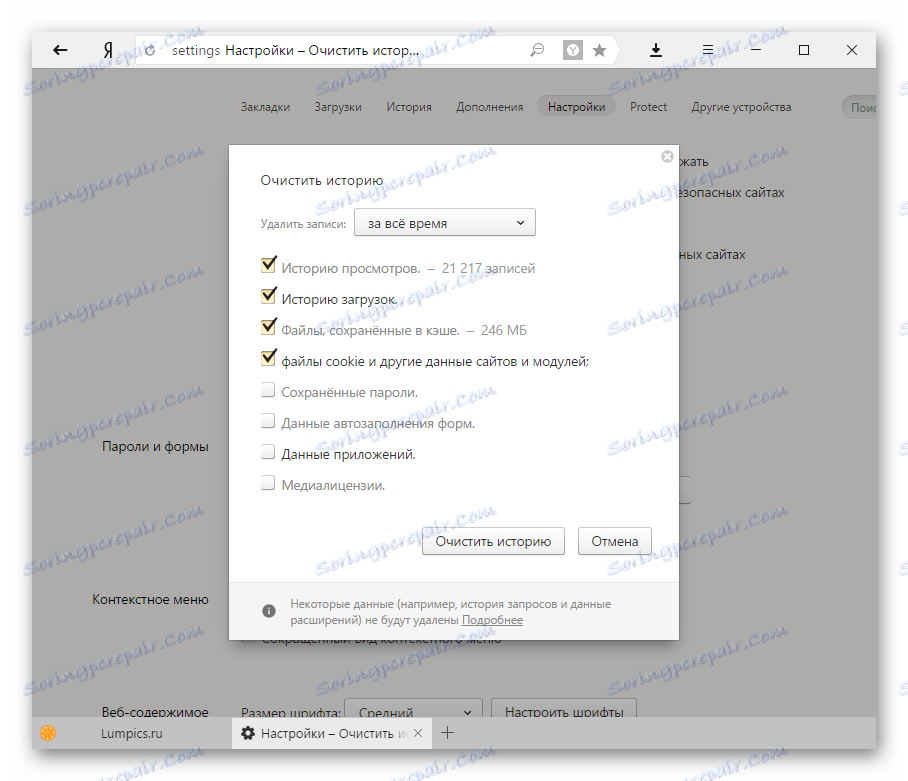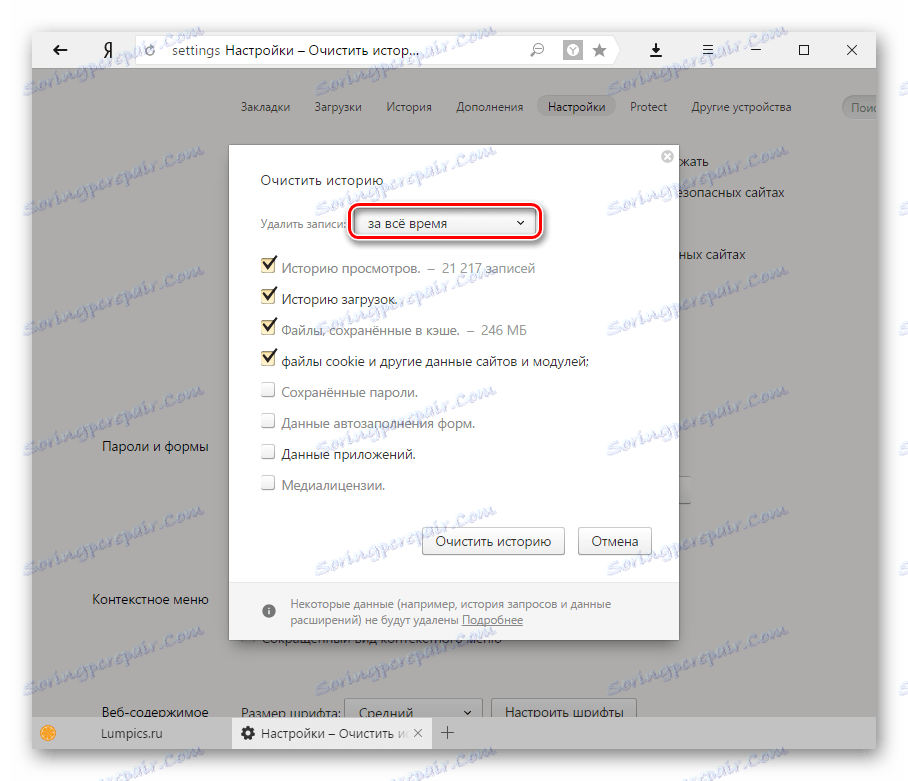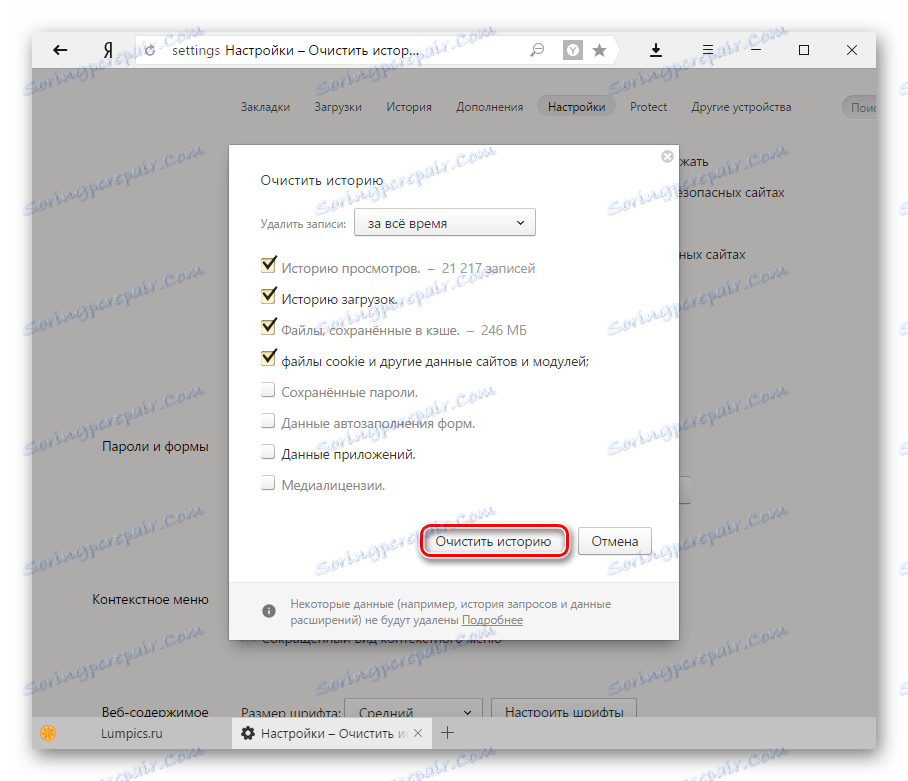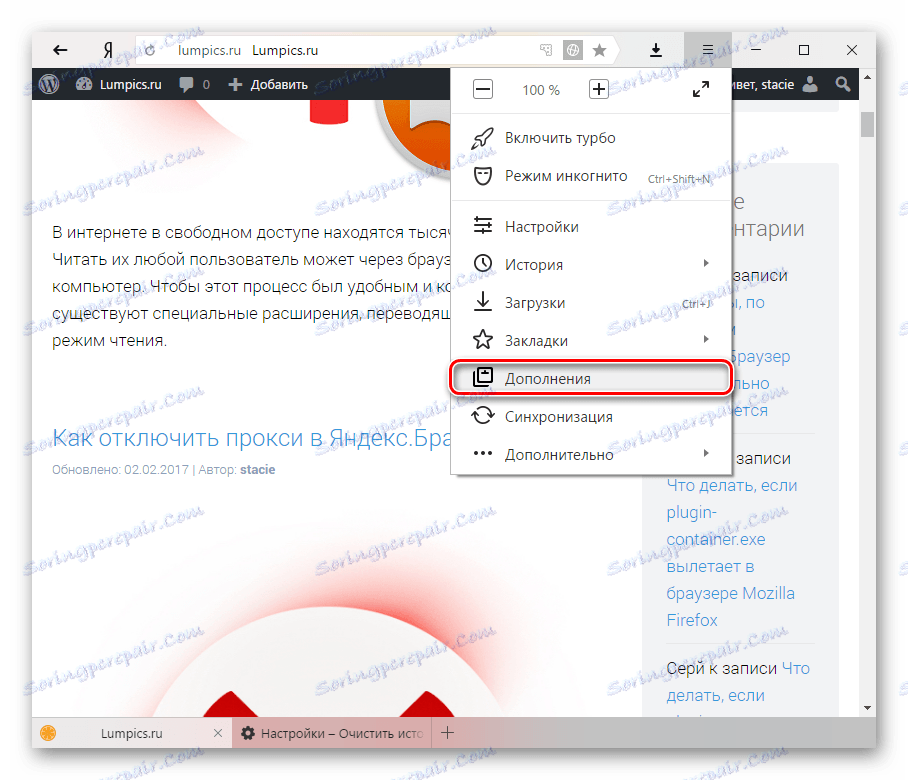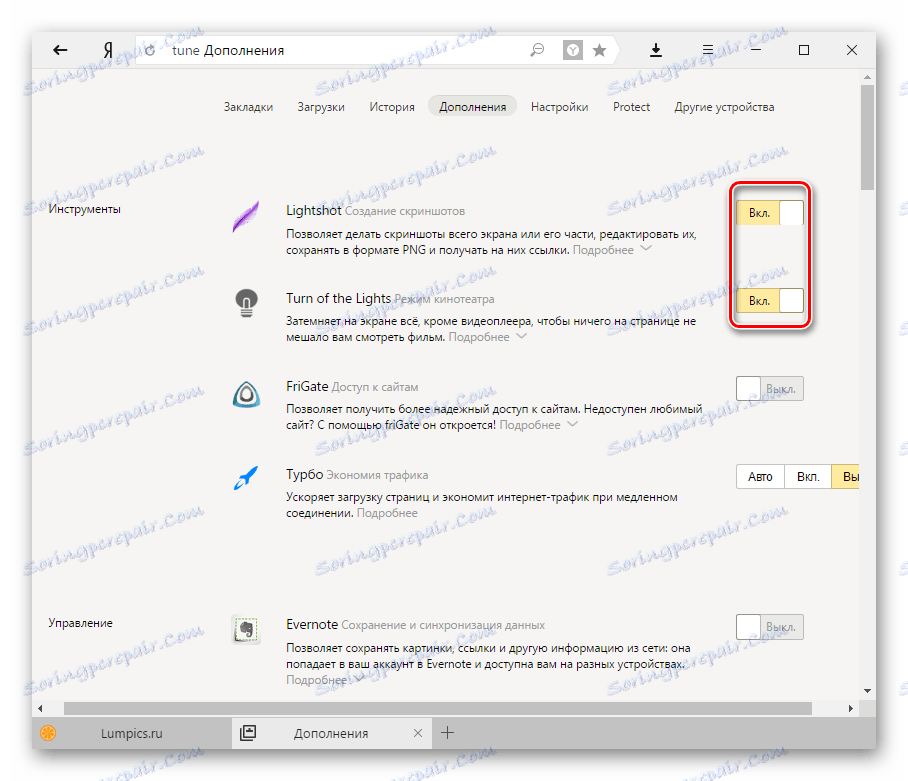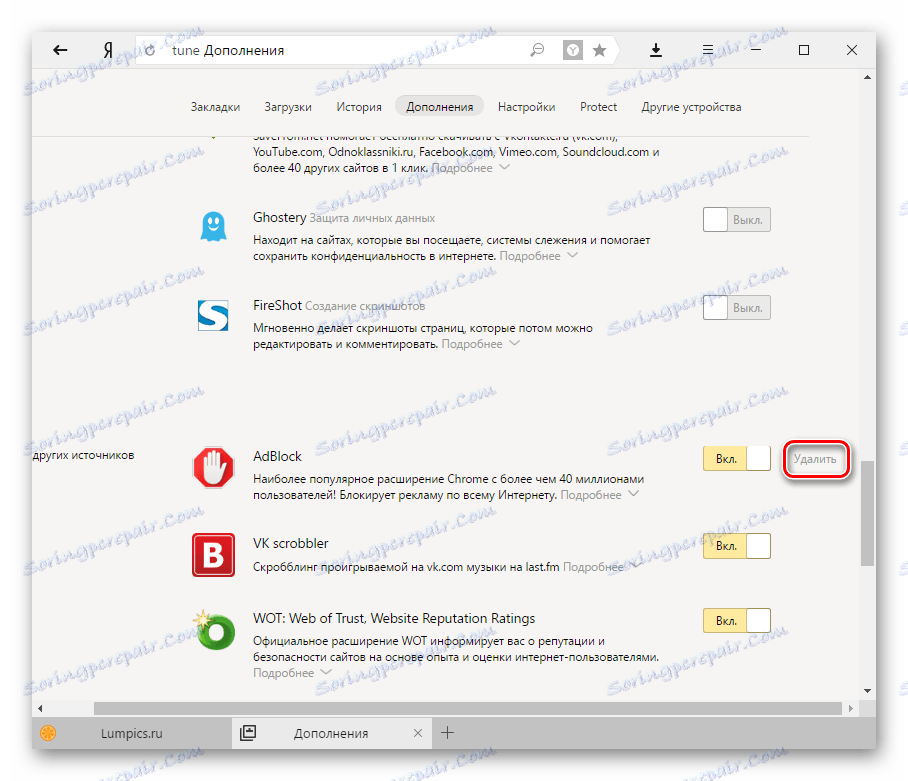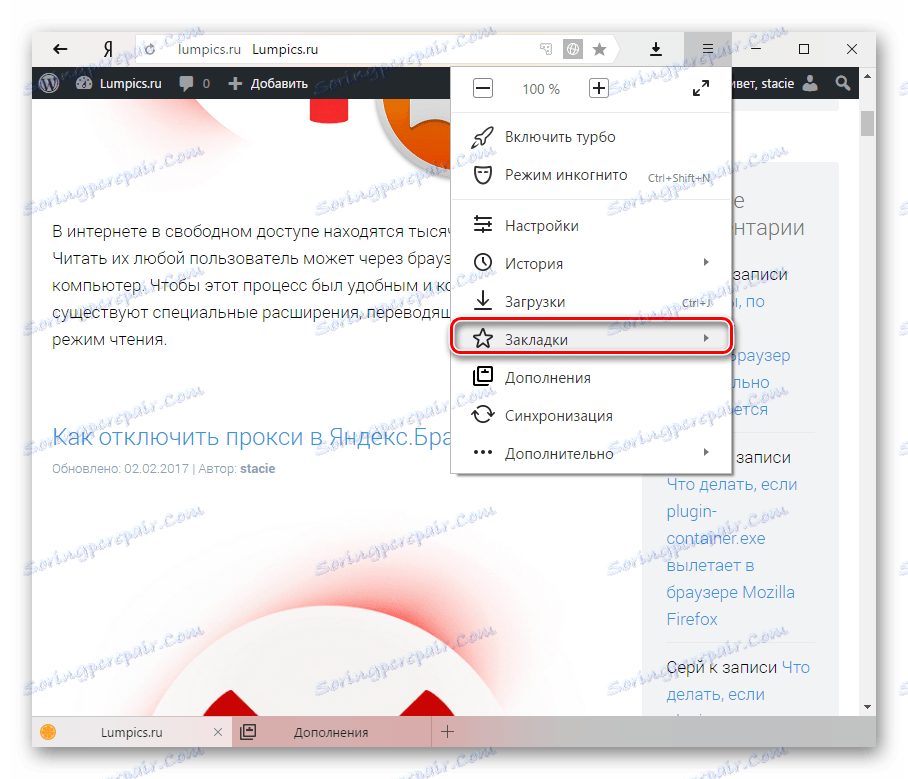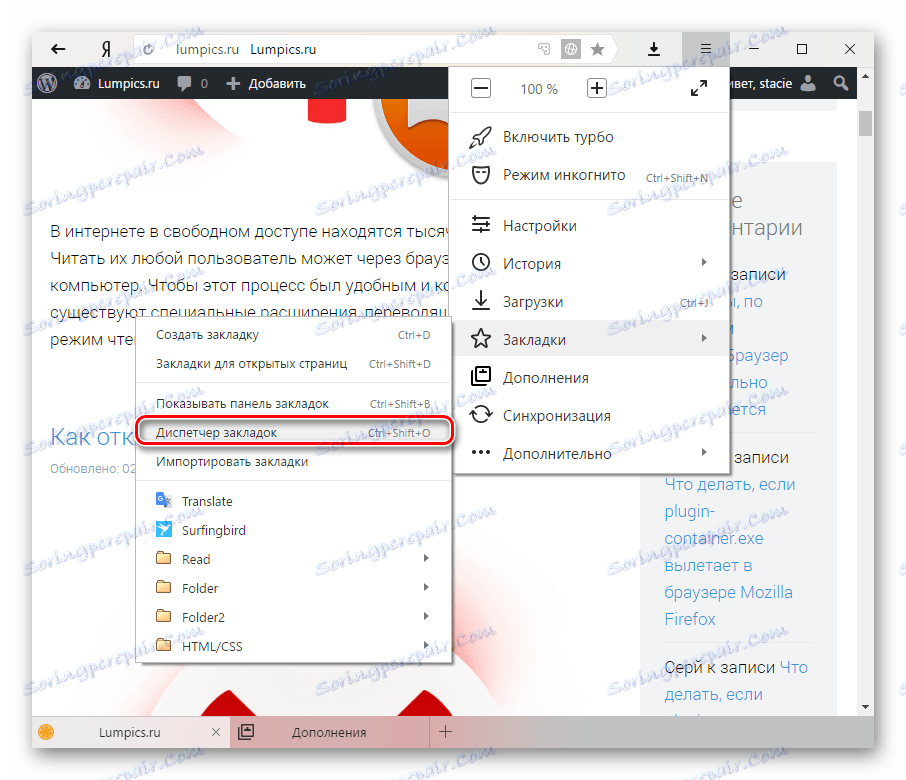Повне очищення яндекс.браузер від сміття
Яндекс.браузер - багатофункціональний і швидкий веб-оглядач, який, як і будь-який інший, з часом накопичує різні дані. Чим більше інформації в ньому зберігається, тим повільніше він може працювати. Крім того, віруси і реклама можуть негативно позначитися на його швидкості та якості роботи. Для позбавлення від гальм немає нічого кращого, ніж повне очищення програми від сміттєвих та непотрібних файлів.
Етапи очищення яндекс.браузер
Зазвичай користувач починає помічати проблеми в швидкості роботи браузера не відразу, а лише коли її зниження буде відчутною і постійною. В цьому випадку потрібно комплексна очистка, яка вирішить відразу кілька проблем: звільнить місце на жорсткому диску, поверне стабільність і колишню швидкість. Такого ефекту допоможуть досягти наступні дії:
- Видалення сміття, що накопичується з кожним відвідуванням сайту;
- Відключення і видалення непотрібних доповнень;
- Видалення зайвих закладок;
- Очищення браузера і комп'ютера від шкідливого ПЗ.
сміття
Під «сміттям» тут маються на увазі куки, кеш, історії переглядів / завантажень і інші файли, які обов'язково накопичуються за час серфінгу в інтернеті. Чим більше таких даних, тим повільніше працює браузер, і до того ж, там часто зберігається абсолютно непотрібна інформація.
- Зайдіть в Меню і виберіть «Налаштування».
![налаштування яндекс.браузер]()
- Внизу сторінки натисніть на кнопку «Показати додаткові налаштування».
![Додаткові настройки яндекс.браузер]()
- У блоці «Особисті дані» натисніть на кнопку «Очистити історію завантаження».
![Очищення історії яндекс.браузер-1]()
- У вікні, виберіть і позначте галочками ті пункти, які хочете видалити.
![Очищення історії яндекс.браузер-2]()
- Переконайтеся, що видалення виставлено «За весь час».
![Очищення історії яндекс.браузер-3]()
- Натисніть на кнопку «Очистити історію».
![Очищення історії яндекс.браузер-4]()
Як правило, для досягнення оптимального результату досить вибрати такі пункти:
- Історія переглядів;
- Історія завантажень;
- Файли, збережені в кеші;
- Файли cookie та інші дані із сайтів і модулів.
Однак для повного очищення всієї історії, ви також можете включити в очистку і залишилися елементи:
- Паролі - втечуть всі логіни і паролі, які ви зберігали при авторизації на сайтах;
- Дані автозаповнення форм - все збережені форми, що заповнюються автоматично (номер телефону, адреса, e-mail та ін.), Що використовуються на різних сайтах, наприклад, для покупок онлайн, будуть видалені;
- Дані збережених додатків - якщо ви встановлювали додатки (не плутати з розширеннями), то при виборі цього пункту все їх дані втечуть, а самі програми залишаться;
- Медіаліцензіі - видалення унікальних ID сесії, які генеруються браузером і відправляються на ліцензійний сервер для розшифровки. Вони зберігаються на комп'ютері так само, як і інша історія. Це може вплинути на доступ до платного контенту на деяких сайтах.
розширення
Саме час розібратися зі всякими розширеннями, які були встановлені. Їх різноманітність і простота інсталяції роблять свою справу - з часом накопичується велика кількість доповнень, кожне з яких запущено і робить оглядач ще «важче».
- Зайдіть в Меню і виберіть «Додатки».
![Доповнення в яндекс.браузер]()
- У яндекс.браузер вже є каталог встановлених доповнень, які не можна видалити, якщо ви їх вже включали. Однак їх можна відключити, тим самим знизивши споживання програмою ресурсів. Пройдіться по списку, і за допомогою перемикача вимкніть всі ті розширення, які вам не потрібні.
![Відключення доповнень до яндекс.браузер]()
- Внизу сторінки буде блок «З інших джерел». Тут знаходяться всі розширення, які були встановлені вручну з Google Webstore або Opera Addons. Знайдіть непотрібні вам доповнення і відключіть, а ще краще видаліть їх. Щоб видалити, наведіть на розширення і в правій частині натисніть на кнопку, що з'явилася «Видалити».
![Відключення і видалення доповнень до яндекс.браузер]()
Закладки
Якщо ви часто робите закладки, і потім розумієте, що кілька або навіть всі вони вам абсолютно ні до чого, то видалити їх - дріб'язкова справа.
- Натисніть Меню і виберіть «Закладки».
![Закладки в яндекс.браузер]()
- Під сплив вікні виберіть «Диспетчер закладок».
![Диспетчер закладок в яндекс.браузер]()
- Відкриється вікно, де ви можете знаходити непотрібні закладки і видаляти їх, натискаючи кнопку Delete на клавіатурі. Ліва частина вікна дозволяє перемикатися між створеними папками, а права частина відповідає за список закладок в папці.
Віруси і реклама
Часто в браузер вбудовуються різні рекламні або шкідливі програми, які заважають комфортній роботі або навіть можуть бути небезпечними. Такі програми можуть викрадати паролі і дані банківських карт, тому дуже важливо позбутися від них. Для цієї мети підійде встановлений антивірус або спеціальний сканер на віруси або рекламу. В ідеалі використовувати обидві програми, щоб знайти і видалити таке ПО напевно.
Ми вже писали про те, як видалити рекламу з будь-якого браузера і з комп'ютера в цілому.
Детальніше: Програми для видалення реклами з браузерів і з ПК
Такі прості дії дозволяють очистити яндекс.браузер, і знову зробити його швидким, як раніше. Рекомендується повторювати їх хоча б раз на місяць, щоб в подальшому подібна проблема більше не виникала.